Reklaam
VPN-i kasutamine (Virtuaalne privaatvõrk) on suurepärane viis oma privaatsuse säilitamiseks võrgus. Kuid VPN-i seadistamiseks on mitu erinevat viisi. Selles artiklis näitame teile, kuidas VPN-i seadistada mitmel erineval viisil, mõned lihtsad, mõned keerukamad.
1. VPN-i seadistamine kolmanda osapoole tarkvara abil
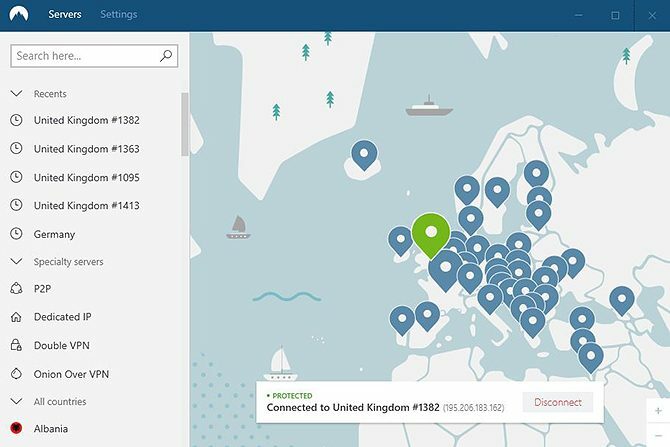
Kiireim ja lihtsaim lahendus VPN-i loomiseks on kasutada VPN-i tellimusega kaasas olevat tarkvara.
Kui ostate isikliku VPN-teenuse ettevõttelt, näiteks ExpressVPN või üldine: CyberGhost, saate selle tarkvara allalaadimise lingi. Tavaliselt külastate VPN-i pakkuja veebisaiti ja sellel on lingid tarkvara allalaadimiseks kõigi teie seadmete, sealhulgas töölaua jaoks.
Laadite VPN-tarkvara alla ja installite nagu mis tahes muud tarkvara. Kui installimine on lõppenud, sisestage oma VPN-i kasutajanimi ja parool ning võite hakata VPN-i kasutama.
Tarkvara erineb ettevõtetes, kuid enamikul on võimalus valida server kogu maailmas asuvate asukohtade vahel serveriga ühenduse loomine ja ühenduse katkestamine, automaatsete ühenduste sisse- ja väljalülitamiseks ning muude funktsioonide, sealhulgas tapmise, sisse- ja väljalülitamiseks lüliti.
2. Kuidas seadistada kodus VPN-i ruuteri abil, kasutades VPN-i tuge
Kui teie kodus kasutab palju võrku inimesi, võib VPN-i tarkvara installimine kõigisse nendesse seadmetesse vaeva nägema. Selle asemel saate kodus VPN-i seadistada, installides tarkvara otse ruuterisse.
Neid on mitu ruuteri VPN-i seadistamise põhjused 4 põhjust VPN-i seadistamiseks ruuteril (arvuti asemel)Te kasutate VPN-i, kuid kas on otstarbekas kasutada seda mitmetes seadmetes, kui saaksite selle lihtsalt VPN-i seadistada? Valik on sinu. Siit saate teada, mida peate teadma. Loe rohkem , ja selle meetodi peamine eelis on see, et teie võrk krüpteerib kogu teie võrgus liikuva liikluse, olenemata sellest, millist seadet kasutate. See kaitseb isegi asjade Interneti (IoT) seadmeid. Teie VPN on alati sisse lülitatud ja te ei pea seda konfigureerima.
Lihtsaim viis VPN-tarkvara saamiseks ruuteril on selle ostmine parimad VPN-ruuterid 5 parimat VPN-ruuteritIgas seadmes VPN-konto seadistamise asemel uuendage VPN-ruuteriks ja kaitsege kõiki maja seadmeid korraga? Loe rohkem millel on VPN-ide tarkvara tugi. Näiteks TRENDneti ruuterid võimaldavad teil VPN-ühendusi konfigureerida nende tarkvaras.
Koduse VPN-i kasutamiseks logige sisse oma ruuterisse, sisestades veebibrauserisse selle IP-aadressi. Leidke variant öeldes VPN vms ja lisage oma VPN-i kasutajanimi ja parool. Siit peaksite saama VPN-i lubada kogu oma võrgus.
3. Kuidas VPN-i häälestada, installides VPN-tarkvara oma WiFi-ruuterisse?

Mis saab siis, kui teil juba on ruuter, millega olete rahul, ja te ei soovi VPN-i seadistamiseks uut osta? Sel juhul saate VPN-tarkvara ühilduvatele ruuteritele ikkagi installida. Kuid see nõuab natuke rohkem tööd.
VPN-võimaluste lisamiseks ruuterisse on kaks populaarset võimalust DD-WRT (mis saab muutke oma ruuter superruuteriks Mis on DD-WRT ja kuidas see võib muuta teie ruuteri supersuuteriksSelles artiklis esitan teile mõned DD-WRT lahedamad funktsioonid, mis võimaldavad teil muuta oma ruuteri super-ruuteriks, kui soovite seda kasutada ... Loe rohkem ) ja Tomat.
Mõlemad võimalused on avatud lähtekoodiga ja võivad ruuterile lisada kõikvõimalikke uusi võimalusi. See hõlmab ribalaiuse kasutamise jälgimist, suuremat traadita leviala ja paremat turvalisust. Kuid vaatame lähemalt, kuidas kasutada tarkvara ruuteri VPN-i lisamiseks.
Uuendage oma ruuteri püsivara
Esiteks kontrollige, kas teie ruuteri mudel on sobiv toetab DD-WRT või toetab Tomat. Kui see on nii, võite minna edasi ja laadida oma ruuterilt õige püsivara asjaomaselt veebisaidilt. Nüüd veenduge, et teie arvuti oleks ruuteriga ühendatud pigem Etherneti kaabli, mitte Wi-Fi kaudu, et saaksite pärast seadete muutmist siiski ruuteriga ühenduse luua.
Avage oma ruuteri veebiliides. Kui teate juba oma ruuteri IP-aadressi, tippige see lihtsalt sisse. Kui te ei tea seda, kasutage ipconfig käsku vaadata oma IP-aadressi IP-aadresside kuvamine ja muutmine opsüsteemides Windows 7, 8 ja 10Võite oma arvutit kasutada, isegi ilma oma IP-aadressi teadmata, kuid kas soovite teada saada, kuidas seda kontrollida? Siit saate teada, kuidas Windowsi IP-aadressi kiiresti kontrollida või muuta. Loe rohkem . Logige oma ruuterisse sisse oma kasutajanime ja parooliga.
Peaksite leidma menüüvaliku, mis ütleb Administreerimine või midagi sarnast, sõltuvalt teie konkreetsest ruuterist. Valige see suvand ja otsige valikut, mis ütleb Uuendage püsivara või Laadige püsivara üles. Kasutage seda suvandit äsja alla laaditud uue püsivara üleslaadimiseks.
Kui püsivara versiooniuuendus on lõpule jõudnud, peate oma ruuteri taaskäivitama. Kui soovite olla kindel, et vanad sätted on kustutatud, lülitage ruuter välja ja oodake 30 sekundit enne uuesti sisselülitamist.
Kui ruuter taaskäivitub, minge tagasi veebiliidese juurde, kirjutades IP-aadressi uuesti oma brauserisse. Peaksite määrama kasutajanime ja parooli ning teie uus tarkvara on kasutamiseks valmis.
Seadistage täiendatud ruuteril VPN
Uuendatud püsivara VPN-i kasutamiseks peate teadma oma VPN-teenuse pakkuja seadeid. Need seaded leiate tavaliselt oma VPN-i pakkuja veebisaidilt. Näiteks siin on ExpressVPN-i juhised Linksys-ruuterite seadistamiseks.
Minge ruuteri püsivara saiti VPN tunneldamine tomatis või Teenused> VPN DD-WRT-l. Lülita sisse OpenVPN klient ja lisage oma VPN-i pakkujalt saadud teave. Nüüd salvestage muudatused ja teie VPN peaks kogu teie võrgu jaoks olema töövalmis.
4. Kuidas seadistada oma kohandatud VPN-serverit
Lõpuks, kui olete tõesti pühendunud ja soovite oma VPN-i üle rohkem kontrolli saada, saate luua oma VPN-serveri. Saate luua VPN-i Windowsis, kui teil on vana arvuti, mida te enam ei kasuta, või võite kasutada Raspberry Pi-d. Võite installida tarkvara nimega OpenVPN oma VPN-serveri loomiseks.
Selle meetodi negatiivne külg on see, et VPN-i toimimiseks peab seade kogu aeg olema sisse lülitatud. Negatiivne külg on see, et te ei pea maksma VPN-i pakkujale tellimist ja teate, et kontrollite oma andmeid täielikult.
VPN-serveri loomiseks peate alla laadima tarkvara OpenVPN ja installima selle teie valitud seadmesse. Windowsi kasutajatele on saadaval installija, kuid kui kasutate Raspberry Pi-d ja teil on installimisega raskusi, võite proovida installeerimisskripti nagu PiVPN.
Seejärel saate oma VPN-i konfigureerida, järgides juhiseid veebisaidil OpenVPN.
Teine võimalus on kasutada tarkvarapaketti VPN-i hostimiseks, näiteks Algo VPN hostitud virtuaalmasinas pilveteenuse pakkujal nagu DigitalOcean.
Kuidas seadistada kodus VPN-i
Need meetodid võimaldavad teil kodus oma VPN-i seadistada. Lihtsaim viis on maksta VPN-i tellimuse eest ja kasutada VPN-i saamiseks oma VPN-i pakkuja tarkvara. Kui soovite rohkem kontrolli, võiksite proovida VPN-i oma ruuterisse installida või isegi oma VPN-serverit hostida.
Ja kui te pole veel veendunud, et vajate VPN-i, siis siin on järgmised põhjustel, miks peaksite VPN-i kasutama 11 põhjust, miks vajate VPN-i ja mis see onVirtuaalsed privaatvõrgud võivad teie privaatsust kaitsta. Selgitame, mida nad täpselt teevad ja miks peaksite VPN-i kasutama. Loe rohkem .
Georgina on teadus- ja tehnoloogiakirjanik, kes elab Berliinis ja omab doktorikraadi psühholoogias. Kui ta ei kirjuta, siis tavaliselt leitakse, et ta kipub arvutiga nokitsema või jalgrattaga sõitma, ja te võite tema kirjutamist lähemalt näha saidil georginatorbet.com.

